Wkładanie baterii
- Połóż kciuk pod przyciskiem DPI Cycling jak pokazano na rysunku.

- Za pomocą palca wskazującego podnieś płytkę, aby otworzyć wnękę baterii.
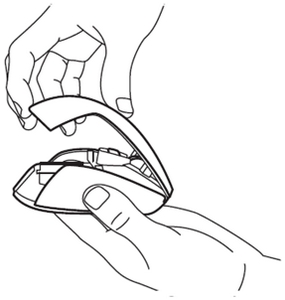
- Włóż jedną lub dwie dostarczone baterie AA do wnęki baterii. Aby używać tylko jednej baterii, można włożyć ją do dowolnego gniazda.

- Przytrzymaj płytkę nad pierwotnym położeniem na górze myszy — magnesy ułatwią jej prawidłowe ustawienie.
Tryb USB (LIGHTSPEED)
- Sprawdź, czy w myszy znajduje się co najmniej jedna bateria.
- Podłącz przedłużacz odbiornika do portu USB w komputerze. Podłącz odbiornik LIGHTSPEED do drugiego końca przedłużacza.
UWAGA: Odbiornik LIGHTSPEED można także podłączyć do portu USB w komputerze.
- Przesuń kciukiem przełącznik zasilania na spodzie myszy w górę do pozycji LO (tryb długości działania) lub HI (tryb wydajności):
- Tryb długości działania: Częstotliwość odświeżania położenia myszy jest ustawiona na stałą wartość 8 ms (125 Hz), aby zmaksymalizować żywotność baterii. W trybie długości działania nie można dostosować częstotliwości odświeżania położenia za pomocą oprogramowania Logitech Gaming Software (LGS).
- Tryb wydajności: Domyślnie częstotliwość odświeżania położenie myszy jest ustawiona na 1 ms (1000 Hz). Po zainstalowaniu oprogramowania LGS można zwiększyć częstotliwość odświeżania położenia w trybie wydajności do 2 ms (500 Hz), 4 ms (250 Hz) lub 8 ms (125 Hz).

- Mysz i odbiornik LIGHTSPEED łączą się automatycznie. Po podniesieniu myszy dioda LED na spodzie będzie świecić na biało przez 2 sekundy. Aby uzyskać więcej informacji o wskaźnikach LED, zapoznaj się z tematem Wskaźniki LED myszy do gier G603.
- Mysz i odbiornik powinny być w odległości co najmniej 2 m od routera bezprzewodowego lub innych urządzeń pracujących w paśmie 2,4 GHz. Pozwoli to zminimalizować zakłócenia z otoczenia.
- Aby zapewnić optymalną wydajność pracy w otoczeniu z intensywną transmisją bezprzewodową, zalecamy umieszczenie odbiornika w odległości 20 cm od myszy.

Tryb Bluetooth
UWAGA: Oprogramowanie Logitech Gaming Software (LGS) nie wykrywa myszy do gier G603 połączonej z komputerem w trybie Bluetooth.
- Sprawdź, czy w myszy znajduje się co najmniej jedna bateria.
- Przesuń kciukiem przełącznik zasilania na spodzie myszy w górę do pozycji LO (tryb długości działania). W trybie długości działania domyślnie częstotliwość odświeżania położenia myszy jest ustawiona na 8 ms (125 Hz) i nie można jej dostosować. Naciśnij i przytrzymaj przycisk łatwego przełączania (Easy-Switch) przez 3 sekundy, aby przejść do trybu parowania Bluetooth.
UWAGA:Dioda LED nad przyciskiem łatwego przełączania (Easy-Switch) zacznie migać na niebiesko, co oznacza gotowość myszy do parowania.
- Postępuj zgodnie z instrukcjami w poniższych artykułach pomocy technicznej, aby połączyć urządzenie Bluetooth z komputerem, telefonem lub tabletem:
- Po podniesieniu myszy dioda LED na spodzie będzie świecić na niebiesko przez 2 sekundy. Aby uzyskać więcej informacji o wskaźnikach LED, zapoznaj się z tematem Wskaźniki LED myszy do gier G603.
Przełączanie między trybami USB a Bluetooth
Między trybami USB a Bluetooth można się przełączyć w dowolnej chwili, naciskając przycisk łatwego przełączania (Easy-Switch) na spodzie myszy.
Ważna uwaga: Narzędzie do aktualizacji oprogramowania układowego nie jest już objęte wsparciem firmy Logitech ani nie jest przez nią utrzymywane. Zdecydowanie zalecamy korzystanie z aplikacji Logi Options+ w przypadku wspieranych urządzeń firmy Logitech. Chętnie służymy pomocą w tym okresie przejściowym.
Ważna uwaga: Oprogramowanie Logitech Preference Manager nie jest już objęte wsparciem firmy Logitech ani nie jest przez nią utrzymywane. Zdecydowanie zalecamy korzystanie z aplikacji Logi Options+ w przypadku wspieranych urządzeń firmy Logitech. Chętnie służymy pomocą w tym okresie przejściowym.
Ważna uwaga: Oprogramowanie Logitech Control Center nie jest już objęte wsparciem firmy Logitech ani nie jest przez nią utrzymywane. Zdecydowanie zalecamy korzystanie z aplikacji Logi Options+ w przypadku wspieranych urządzeń firmy Logitech. Chętnie służymy pomocą w tym okresie przejściowym.
Ważna uwaga: Oprogramowanie Logitech Connection Utility nie jest już objęte wsparciem firmy Logitech ani nie jest przez nią utrzymywane. Zdecydowanie zalecamy korzystanie z aplikacji Logi Options+ w przypadku wspieranych urządzeń firmy Logitech. Chętnie służymy pomocą w tym okresie przejściowym.
Ważna uwaga: Oprogramowanie Unifying nie jest już objęte wsparciem firmy Logitech ani nie jest przez nią utrzymywane. Zdecydowanie zalecamy korzystanie z aplikacji Logi Options+ w przypadku wspieranych urządzeń firmy Logitech. Chętnie służymy pomocą w tym okresie przejściowym.
Ważna uwaga: Oprogramowanie SetPoint nie jest już obsługiwane ani obsługiwane przez firmę Logitech. Zdecydowanie zalecamy korzystanie z aplikacji Logi Options+ w przypadku wspieranych urządzeń firmy Logitech. Chętnie służymy pomocą w tym okresie przejściowym.
Często zadawane pytania
Brak produktów dostępnych dla tej sekcji

